3. la diffusion du son sur Internet
Sur Internet on peut trouver du son sous plusieurs formes
◄ 2. les lecteurs multimédias | 4. capturer le streaming ►
Les fichiers audio à écouter ou télécharger
écouter avec le lecteur multimédia par défaut
Reprenons le court fichier “Multilingual Plumbers MP3”.
Si vous cliquez sur le lien ci-dessus avec le bouton gauche de la souris, le fichier son se charge depuis le site Internet actuel, le lecteur multimédia associé au MP3 se lance sur votre ordinateur et vous pouvez l'écouter. étant donné que ce fichier est très court, toutes ces opérations semblent se faire presque simultanément.
Sauvegarder un fichier son sur son ordinateur
Reprenons le court fichier “Multilingual Plumbers MP3”.
Si vous voulez maintenant sauvegarder ce fichier son sur votre propre ordinateur pour pouvoir le ré-écouter ultérieurement hors connexion Internet, le recopier sur un autre support, etc., cliquez sur le lien avec le bouton droit de la souris. Dans le menu contextuel qui s'ouvre alors, cliquez sur:
- dans Internet Explorer (français) : Enregistrer la cible sous…
- dans Netscape (anglais) : Save Link Target as…
… et enregistrez le fichier plumbers.mp3 sur votre ordinateur, à l'emplacement souhaité. Ensuite, dans l'Explorateur de Windows, lorsque vous cliquerez sur le nom de ce fichier plumbers.mp3, votre lecteur multimédia par défaut sera lancé et vous pourrez l'écouter.
Lecteur multimédia intégré à la page Web
Sur bon nombre de sites, la lecture du son se fait par le biais d'un lecteur complètement intégré à la page Web visitée. Lorsqu'on clique sur le lien activant la lecture, le lecteur multimédia par défaut n'est pas lancé dans une nouvelle fenêtre Windows, mais tout se passe dans la page du navigateur. Selon les cas, l'interface affichée propose des commandes de base : marche, arrêt, ou des commandes plus complètes : pause, volume, etc.
ATTENTION
Pour afficher le lecteur Windows media dans FireFox, il faut avoir installé le Windows Media Player Firefox Plugin.
Par exemple notre court fichier “Multilingual Plumbers” est disponible ci-dessous dans une version de Windows Media Player intégrée à la page Web. Vous pouvez utiliser ce lecteur multimédia intégré pour écouter le fichier son, revenir en arrière, régler le volume du son, etc.
ci-dessus : lecteur Windows Media Player intégré à la page
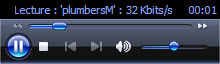
Copie d'écran montrant ce que vous devriez voir ci-dessus
L'intégration d'un lecteur multimédia à une page Web est très pratique pour le visiteur. D'un point de vue didactique, il est également intéressant de pouvoir afficher dans une page unique aussi bien du texte que des images et un petit lecteur multimédia donnant accès au son. Malheureusement cette technique est difficile à mettre en œuvre car le résultat final dépend de trop de paramètres : navigateur utilisé, son paramétrage, lecteurs installés sur l'ordinateur, etc. Vous pourrez en juger en comparant ce qui s'affiche ci-dessus avec l'image de ce qui est attendu, au-dessous. Au mieux l'aspect du lecteur sera différent mais il fonctionnera, au pire vous ne verrez rien du tout (si vous avez un navigateur Mozilla où vous ne disposez pas du plugin nécessaire (voir encadré ci-dessus).
La diffusion en streaming
Lorsque vous cliquez sur le bouton Play d'un lecteur multimédia dans une page Web, votre ordinateur doit télécharger (en mémoire) l'intégralité du fichier son avant que vous ne puissiez commencer à l'écouter. Ceci ne pose pas de problème pour des fichiers relativement courts, comme notre exemple “Multilingual Plumbers”. Pour des fichiers plus longs, la technique du streaming permet de commencer à écouter le fichier son pendant qu'il continue à se télécharger, ce qui fait gagner du temps. Bien entendu, pour les radios qui diffusent non pas des fichiers son mais du son en continu, le streaming est la seule solution valable. A titre d'exemple, nous utiliserons le lecteur Real Player pour écouter la version longue de “Multilingual Plumbers”.
Ici : Lecteur Real Player intégré à la page
![]()
Copie d'écran montrant ce que vous devriez voir ci-dessus
Rappelons que les fonctionnalités offertes par un lecteur multimédia intégré à une page Web sont réduites par rapport à sa version complète. Pour voir la différence, cliquez sur l'icône ![]() à droite de la barre du lecteur et choisissez Play in Real Player. Le programme Real Player se lance alors dans une nouvelle fenêtre Windows et — si vous avez la version 10 — vous pouvez tester l'écoute de segments antérieurs pendant que le chargement se poursuit (voir l'explication ici).
à droite de la barre du lecteur et choisissez Play in Real Player. Le programme Real Player se lance alors dans une nouvelle fenêtre Windows et — si vous avez la version 10 — vous pouvez tester l'écoute de segments antérieurs pendant que le chargement se poursuit (voir l'explication ici).
La qualité audio du streaming
Les documents sonores diffusés en streaming sur Internet sont plus ou moins compressés. La qualité audio restituée à l'écoute est fonction directe de ce taux de compression. Le taux de compression est exprimé par exemple en Kbps (Kilo bits par seconde). Par exemple, une émission en direct sur la BBC est diffusée entre 48 et 96Kbps, ce qui donne une qualité tout à fait satisfaisante. Mais, au fur et à mesure que les émissions passées sont archivées, elles sont ré-encodées à un taux de compression plus élevé, ce qui permet de gagner de la place de stockage. Ainsi, les émissions archivées de la célèbre émission Letter from America, d'Alistair Cook (décédé en mars 2004), sont diffusées au taux de 16Kbps. Ecouter des exemples : Highlights of Letter from America
à écouter avec RealPlayr SP, voir écran ci-dessous:

Exemples de diffusion en streaming sur Internet
Les radios (en direct et archives) : voir la section 7. les sites de radios